Photoshop制作高光的几种方法
设·集合小编 发布时间:2023-02-14 19:27:50 1073次最后更新:2024-03-08 10:27:28
相信大家在使用PS的时候经常会为一些图片制作高光,但很多小伙伴都只会一个方法,这样是没办法进步的。下面就来给大家分享下,Photoshop制作高光的几种方法,希望能够帮助到大家。
工具/软件
硬件型号:华为笔记本电脑MateBook 14s
系统版本:Windows7
所需软件:Photoshop CS6
方法一:
第1步
Ctrl N新建一个画布,将背景填充为黑色
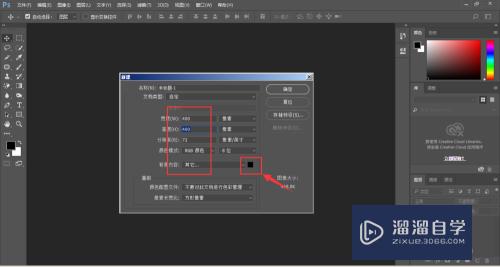
第2步
选择画笔工具

第3步
将硬度调低,不透明度和流量适量调低
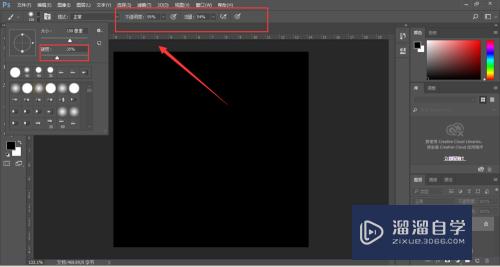
第4步
将前景色设置为白色,ctrl shift N新建图层
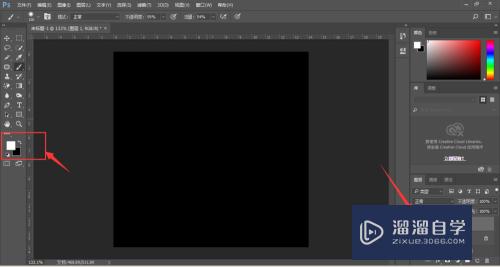
第5步
在画布中使用画笔点击,画笔硬度不同所展示的效果不同。

方法二:
第1步
选择椭圆工具,将填充设置为白色

第2步
在画布中绘制椭圆,点击属性中的-蒙版,调整羽化值
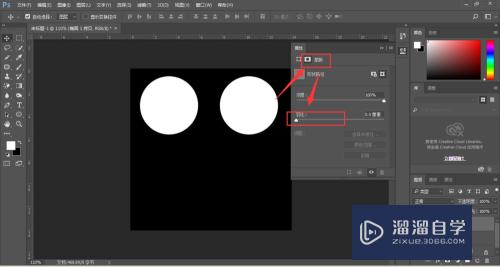
第3步
羽化值的大小不同,所展示的效果不同,羽化值越大,所展示的效果更加模糊

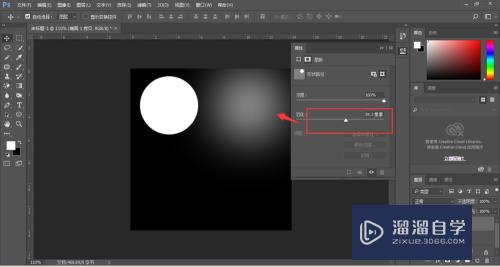
方法三:
第1步
选择选框工具,调整属性栏中的羽化值,数值越大羽化越大
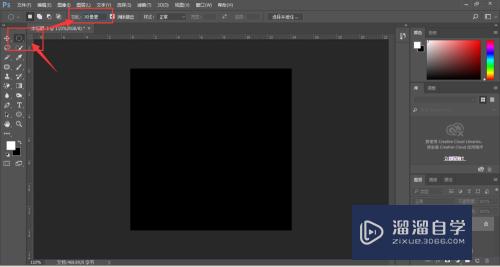
第2步
新建图层,在新图层中绘制图形
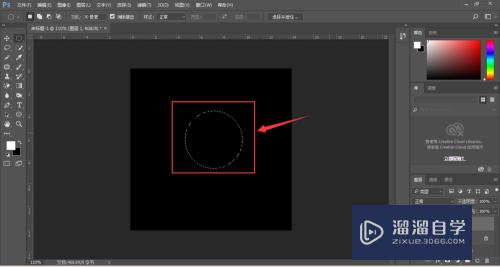
第3步
填充前景色为白色(alt delete)
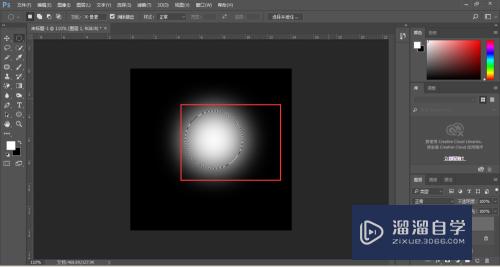
方法四:
第1步
在图层绘制一个椭圆,填充白色
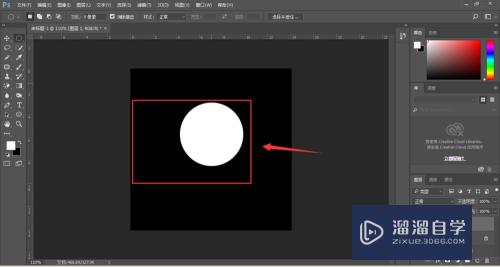
第2步
选择-滤镜-模糊-高斯模糊

第3步
调整半径数值,调整为合适数值,点击确定。

相关文章
广告位


评论列表